Картинки JPG-формата могут занимать слишком много места. Это будет неприятно как для их хранения на компьютере или ноутбуке, так и для пересылки по интернету, например, по электронной почте или в социальных сетях. В данной статье мы расскажем про 5 удобных способов уменьшить размер JPG-изображения, практически никак не затронув его качество. Они подойдут и для формата JPEG.
Как сжать изображение стандартными средствами Windows
Если вы не хотите тратить много времени на эту задачу, при этом требуется уменьшить вес одного фото или нескольких (не более 10), то имеет смысл воспользоваться стандартным средствами Windows. По умолчанию во все версии данной операционной системы встроен графический редактор Paint. Он имеет ограниченный набор функций, но отлично справится с поставленной задачей. Рассмотрим, как изменить размер файла с его помощью.
Paint
Проще всего вызвать редактирование JPG-файла в Пэинте непосредственно из Проводника Windows:

Как уменьшить размер PSD файла. Уроки Фотошопа с нуля.
- Откройте папку с нужной картинкой.
- Щелкните по ней правой клавишей мыши.
- В контекстном меню выберите пункт «Изменить».
- Дождитесь запуска графического редактора.

Если это не сработает, то открыть редактор изображений Microsoft Paint получится из меню «Пуск». Иконка для его запуска находится в папке «Стандартные».
Теперь вызовите меню «Файл» и выберите «Открыть», а затем загрузите в программу картинку формата JPG. Также функцию «Открыть» можно вызвать с помощью комбинации клавиш Ctrl + O.

В Paint есть один полезный инструмент, с помощью которого получится изменить разрешение изображение в пикселях. Вместе с этим изменится и его вес. Для активации кликните по отмеченному элементу или воспользуйтесь горячими клавишами Ctrl + W.
Прочитать ещё статью: ТОП — 6 программ для проверки FPS в играх

Затем в процентах уменьшите разрешение. Оптимальный вариант для минимальной потери качества – 80%. И удостоверьтесь, что в полях «По горизонтали» и «По вертикали» стоят одинаковые значения. А затем нажмите на кнопку «ОК». Остается сохранить картинку с уменьшенным размером из меню «Файл» или комбинацией клавиш Ctrl + S.
Как сжать изображение при помощи онлайн-сервисов
Существует немало онлайн-сервисов, предназначенных для работы с изображениями, в том числе и для того, чтобы изменить размер JPG-файла и других форматов, минимально повлияв на его качество. Их преимущество заключается в том, что они работают в браузере и не требуют установки в систему, при этом очень эффективно справляются с поставленной задачей. В рамках данной статьи мы остановимся на двух самых популярных: Compressor.io и iLoveIMG.com.
Как уменьшить размер фото для загрузки на сайт
Compressor.io
Пошаговая инструкция, как снизить размер фото с помощью этого сервиса:

- Перейдите на сайт Compressor.io.
- Перетащите все картинки в пунктирную область или нажмите на кнопку «Select files» по центру страницы и выберите их в Проводнике Windows вручную. Добавлять можно за раз несколько файлов.
- Дождитесь завершения обработки.
- Кнопка «Download» отвечает за загрузку одного конкретного изображения. А «Download All» скачает их все разом.
Это очень простой и действенный способ, как сжать картинку.
iLoveIMG.com
А теперь рассмотрим, как уменьшить размер Джипег (JPG) фотографии с помощью еще одного сервиса:

- Откройте в браузере сайт iLoveIMG.com.
- Выберите инструмент «Изменить размер».
- Перетащите или добавьте вручную один или несколько снимков с расширением JPG.
- Измените его разрешение в пикселях или процентах. Более удобным будет второй вариант. Чем меньше разрешение, тем сильнее сжатие размера, но хуже качества. Оптимальный вариант – 25 или 50 процентов.
- Выберите подходящие настройки и нажмите «Изменить размер ИЗОБРАЖЕНИЙ».
- Сохраните уменьшенный файл.
Прочитать ещё статью: 6 способов как почистить кэш на телефоне и планшете Android
Как сжать изображение программами для работы с изображениями
В отличие от онлайн-сервисов, программы для уменьшения размера рисунков требуют установки на компьютер. Имеет смысл устанавливать такую программу только в одном случае – вам часто требуется эта функция. Мы расскажем о двух популярных вариантах: XnResize и Caesium. Давайте разбираться, как сжать фотографию с их помощью.
XnResize
Актуальную версию программы XnResize можно бесплатно скачать с официального сайта.

Останавливаться на процедуре установки мы не станем, ведь она стандартная. Вместо этого сразу же перейдем к пошаговой инструкции, как изменить размер изображения:
- Запустите XnResize на вашем компьютере или ноутбуке.
- На главное окно программы перетащите одну или несколько картинок. Также их можно добавить вручную с помощью кнопки «Добавить файлы…».
- Нажмите на кнопку «Следующий…».

- Для пункта «Предустановки» выберите режим «75%».
- Отключите опцию «Вращение» и еще раз нажмите на кнопку «Следующий».
- Запустите процедуру кнопкой «Преобразовать».

По завершении процедуры в папке с исходной картинкой появится ее уменьшенный вариант.
Caesium
Инструкция, как сжать JPG с помощью Caesium:
- Скачайте программу с официального сайта.
- Установите ее на компьютер или ноутбук.

- Запустите Caesium Image Compressor.
- Нажмите на значок в виде плюсика в окне программы.

- Добавьте все фотографии разом, которые нужно сжать.
- Отрегулируйте ползунок «Качество» для JPEG-файлов.
- Посетите вкладку «Экспорт».
- Выберите папку для сохранения файлов после сжатия.
- Нажмите на кнопку «Сжать».

- Подтвердите решение, если программа попросит.
В результате картинки с уменьшенным объемом появятся в указанном вами каталоге. На этом наша статья о том, как сжимать JPG-файлы, подходит к концу.
Источник: itznanie.ru
3 лучших программы для уменьшения размера файлов на ПК


Программное обеспечение для уменьшения размера файла — это очень полезный инструмент, который сжимает файлы, чтобы они занимали меньше данных и занимали место на жестком или жестком диске. Есть и другие причины, по которым пользователи захотят сжать файлы. Например, программное обеспечение для сжатия не только увеличивает доступный объем пространства на жестком диске, но также обеспечивает более быструю передачу файлов. Меньшие файлы означают, что пользователи могут отправлять больше элементов через ограничивающие размер службы обмена.
Чтобы помочь людям найти идеальное программное обеспечение для уменьшения размера файла для Windows 10, мы составили обновленный список лучших доступных на сегодняшний день программ сжатия. Эти приложения занимают свое место в центре внимания за их гибкость, надежность, функции и многое другое
Лучшие уменьшители размера файлов для Windows 10
1. WinRAR (предлагается)

WinRAR — это очень популярное программное обеспечение для сжатия, которое существует уже несколько десятилетий. На самом деле, это наиболее часто используемое приложение для сжатия, которое насчитывает более 500 миллионов пользователей по всему миру.
Он предлагает множество функций, но, пожалуй, его наиболее отличительной особенностью является возможность создавать файлы в формате RAR . RAR — это мощный тип формата, который позволяет сжимать файлы на очень высоком уровне. WinRAR является единственным официальным программным обеспечением, способным создавать файлы RAR, но большинство программ сжатия способны извлекать архивы RAR. WinRAR также может извлекать эти форматы: ZIP, CAB, ARJ, ISO, 7-ZIP, UUE, GZIP, LZH, ACE, TAR и многое другое.
Пользователи также смогут защищать файлы с помощью 256-битного шифрования и защиты паролем. WinRAR использует уникальный алгоритм, чтобы значительно увеличить скорость процесса сжатия.
Что касается его интерфейса, WinRAR не предлагает ничего особенного. Тем не менее, несмотря на то, что он не особенно привлекателен, его интерфейс прост в использовании.
Это программное обеспечение для уменьшения размера файлов предлагает много возможностей, но оно имеет свою цену. Как правило, WinRAR стоит около 50 долларов США, а стоимость большинства программ сжатия выше. Тем не менее, WinRAR был проверен временем как полезный и надежный. Люди, заинтересованные в этом приложении, всегда могут использовать пробную версию для тестирования воды.
2. 7-Zip

Пользователи будут рады узнать, что 7-Zip абсолютно бесплатен, что делает его идеальным для людей с ограниченным бюджетом. Несмотря на бесплатность, 7-Zip по-прежнему полон функций и имеет выдающуюся репутацию. 7-Zip — очень гибкая программа, так как она способна обрабатывать практически любые форматы сжатия.
Кроме того, программное обеспечение для уменьшения размера файла предлагает свой собственный формат сжатия, называемый 7z. Этот формат является уникальным, поскольку он специально создан для обработки файлов большого размера. Насколько большой вы можете спросить. Ну, по словам его разработчиков, 7z способен сжимать файлы до 16 миллиардов гигабайт.
К сожалению, скорость, с которой файлы сжимаются или распаковываются, довольно низкая по сравнению с другими популярными программами для уменьшения размера файлов для Windows 10. Таким образом, пользователи с чувствительными ко времени проектами могут не найти это программное обеспечение идеальным.
Эстетически говоря, 7-Zip определенно находится на менее привлекательном конце спектра. Тем не менее, надежность и эффективность являются ключевыми, когда речь заходит о программном обеспечении для уменьшения размера, и 7-zip устойчивы как скала. Пользователи, ищущие мощное бесплатное программное обеспечение для сжатия, должны рассмотреть 7-Zip.
3. Hamstersoft ZIP Archiver

Что отличает это программное обеспечение для уменьшения размера файла от толпы, так это то, что оно имеет современный интерфейс, удобный для пользователя. Кроме того, программное обеспечение может обрабатывать различные форматы сжатых файлов и является полностью бесплатным.
Уникальная особенность Hamstersoft — облачная поддержка. Пользователи могут сжать файл, загрузить его в облачный сервис, например OneDrive, Dropbox и т. Д., И создать ссылку за один шаг. Удобство и простота использования — вот что делает Hamstersoft лучшим программным обеспечением для сжатия файлов.
Эти три программы для уменьшения размера файлов для Windows 10 отличаются уникальностью. Они специально выбраны из множества программ, поскольку они просто лучшие.
ЧИТАЙТЕ ТАКЖЕ:
- 5 открытых файловых архиваторов для использования
- Как создать и извлечь RAR-файлы в Windows 10
- 5 открытых файловых архиваторов для использования
Источник: gadgetshelp.com
Как уменьшить размер PDF файла: 5 простых способа
Вопрос об уменьшении размера файла в формате pdf часто ставится активным пользователем компьютера. Обуславливается большой вес отсканированными изображениями. Из-за этого документ занимает сотни мегабайт на диске. Рассмотрим проблему подробнее.
С помощью Adobe Reader
Уменьшить размер документа можно с помощью бесплатной версии программы Adobe Acrobat Reader. Функция сжатия доступна только при оформлении платной подписки. Устанавливается утилита без проблем, поэтому сразу перейдём к работе.

Из начального меню переходим на вкладку “Файл”. Кликаем на пункт “Открыть” и выбираем документ. В данном примере будем использовать учебник весом 69,9 Мб. Он полностью состоит из отсканированных страниц печатного издания. Также открыть документ можно кликнув по нему в файловом менеджере.
Переходим в меню, указанное на скриншоте.
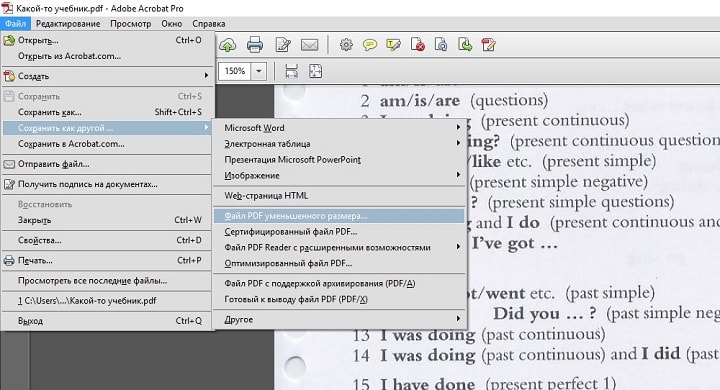
Оставляем значения по умолчанию в вызванном окне. Выбираем место сохранения сжатого pdf. Файл из примера теперь весит 33,3 Мб. Сжатие производилось около двух минут. Качество изображений ухудшилось. На сайте или компьютере это может быть незаметно. Однако после печати иллюстрации будут нечёткими или вовсе размытыми.
Минус способа — нет гибкой настройки для продвинутого пользователя.
Если необходима установка дополнительных параметров, то поможет оптимизатор. Открываем необходимый нам документ. Нажимаем на кнопку, указанную на иллюстрации ниже.
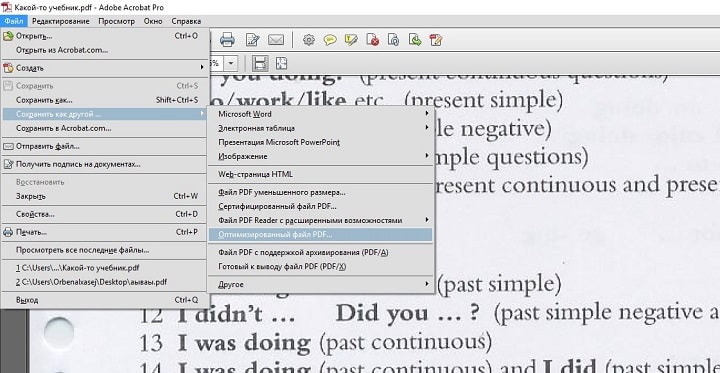
Настроек немного, но выглядят они сложными для освоения. Дадим определения основным. Находятся они в левом меню “Изображения”. Даунсамплинг определяет разрешение изображений. Справа от параметра можно задать ppi (количество пикселей на дюйм). Крайне не рекомендуется использовать при печати. Советуется при размещении иллюстраций на сайте. Ниже можно задать тип сжатия.
ZIP используется для простых изображений с преобладанием одного цвета. JPEG — для любых изображений. Его усовершенствованная версия — JPEG2000.
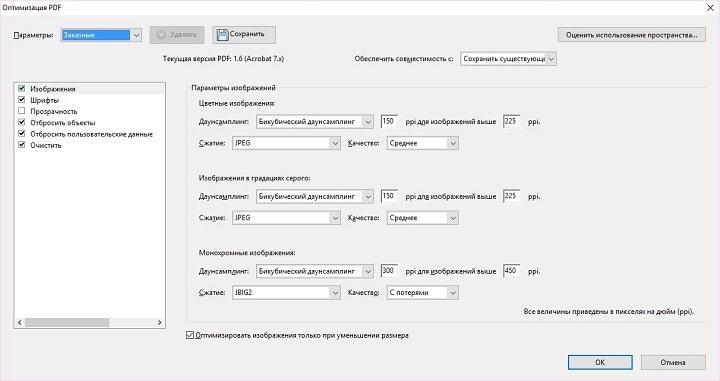
После настройки выбираем место для сохранения файла. Сравним качество оптимизированного документа и оригинала. Слева — исходный файл, справа — сжатый.
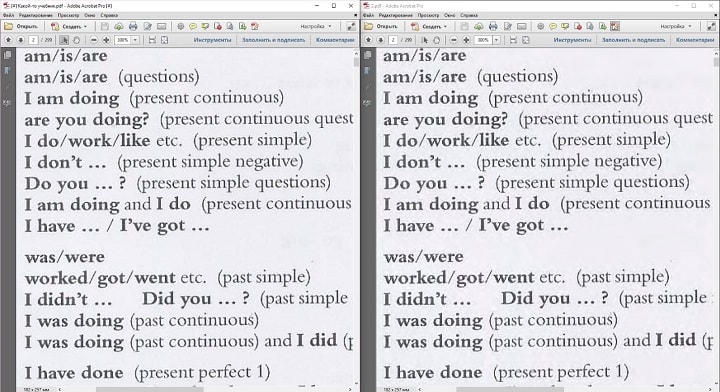
Изменения качества незаметны даже при увеличении картинки в три раза.
С помощью стороннего ПО
На роль бесплатного аналога подойдёт PDF Compressor.
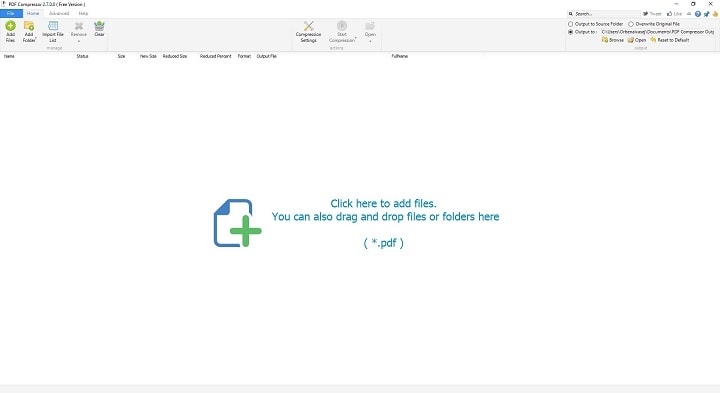
Интуитивно понятный интерфейс и небольшой вес программы понравятся любому пользователю. В верхней левой части окна необходимо нажать кнопку “Add Files” для открытия документа. Также можно перетащить файл непосредственно в рабочую область программы.
Для оптимизации следует нажать “Start Compression”. Кнопка находится вверху по центру. Предварительно нужно установить параметры компрессии, нажав кнопку “Compression Settings”.
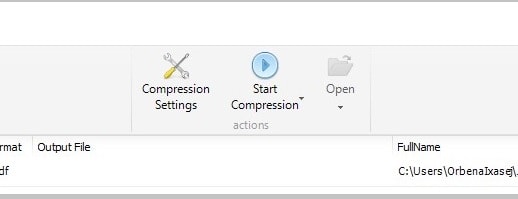
После открытия меню настроек, вас уведомят о покупке лицензии. Она нужна для тонкой настройки компрессии. Нажимаем “Continue”, во вкладках “Compression” и “Optimization” ставим галочки. Закрываем окно и нажимаем “Start Compression”.
В процессе сжатия вес учебника из примера уменьшился с 69,9 Мб до 56,9 Мб. Сравним качество. Слева — документ до оптимизации, справа — после.
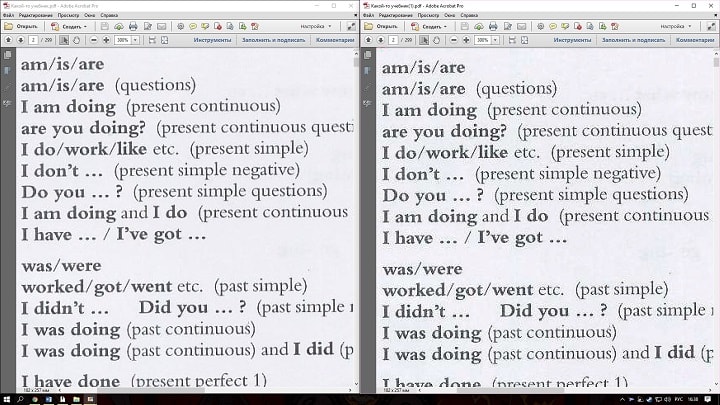
Результат хуже, чем у Adobe Acrobat Reader. Теперь в сжатом файле заметны искажения. Плюсом программы является то, что сжать файл можно абсолютно бесплатно. Как следствие — худшее качество и больший размер. Также на первую страницу добавляется логотип утилиты.
С помощью WinRAR
WinRAR — бесплатная программа с возможностью покупки лицензии. Создана для помещения файлов в архив и их последующего сжатия. Качество при этом не меняется. В любой момент из архива можно извлечь оригинал.
В рабочей области утилиты показана файловая система вашего компьютера. Выбираем папку для создания архива. Нажимаем на “Добавить”. Кнопка находится в левом верхнем углу. Перед нами меню настроек архива.
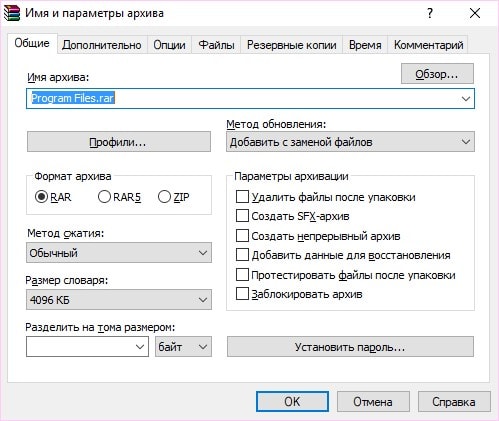
Нас интересует выпадающий список “Метод сжатия” во вкладке “Общие”.
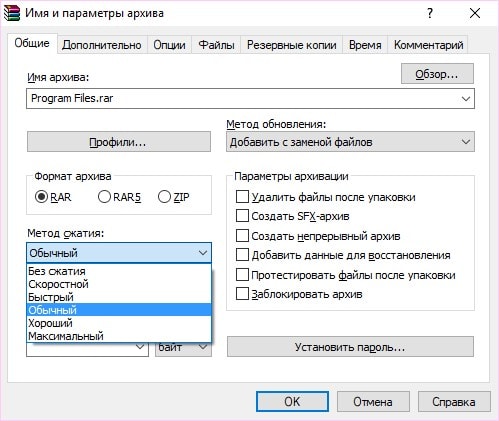
Их названия говорят сами за себя. Скоростной менее затратный по времени, также имеющий низкую степень сжатия. Максимальный имеет противоположные характеристики.
Добавляются документы из вкладки “Файлы”.
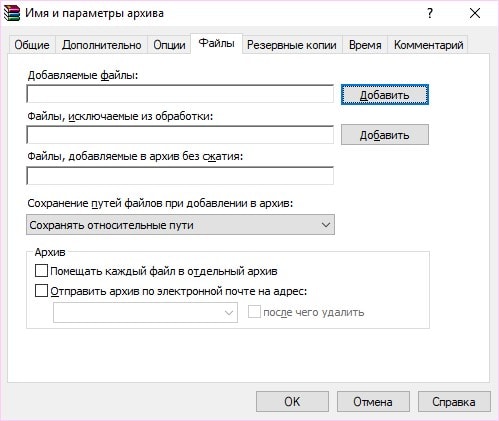
Компрессия файла из примера производилась несколько секунд. Вес файла изменился с 69,9 Мб до 68,3 Мб. Вывод: WinRAR плохо работает с файлами формата pdf. Плюс программы — оригинал сохраняется в неизменном виде.
С помощью онлайн-сервиса ILovePdf
Удобным решением являются веб-сервисы по работе с pdf-файлами. ILovePdf может не только редактировать содержимое файла, но и уменьшать его размер.

Начинаем работу с нажатия большой красной кнопки “Выбрать PDF файлы”. Откроется проводник, где мы укажем путь к pdf-документу.
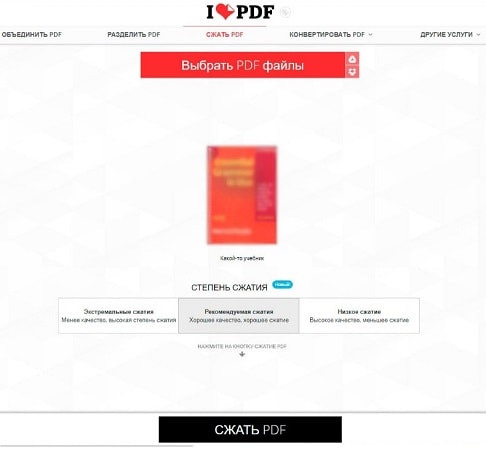
После выбора снизу появятся настройки компрессии. В комментариях они не нуждаются. Оставим рекомендуемые параметры. В самом низу находится кнопка “Сжать PDF”. Нажмём на неё.
После процесса компрессии попадаем на новую страницу и вновь нажимаем на большую красную кнопку.

На скриншоте выше нам также сообщили об изменениях веса документа. Вместо 69,9 Мб теперь учебник весит 55,9 Мб. Результат аналогичен результату приложения PDF Compressor. Отличие в том, что ничего скачивать и устанавливать не нужно. Сравним качество.
Слева оптимизированный документ, справа — оригинал.
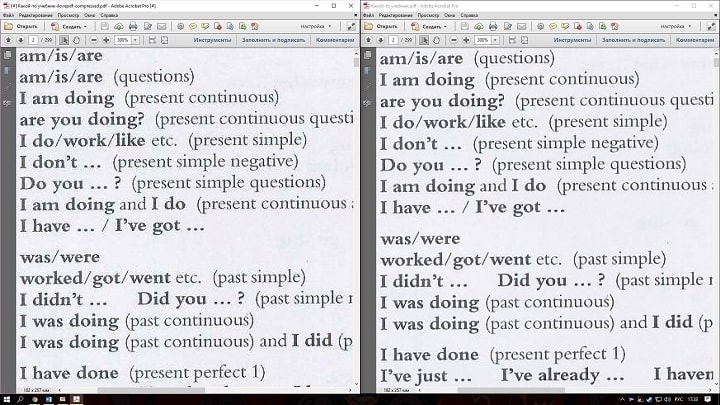
Заметна незначительная потеря качества, на восприятие информации не влияет.